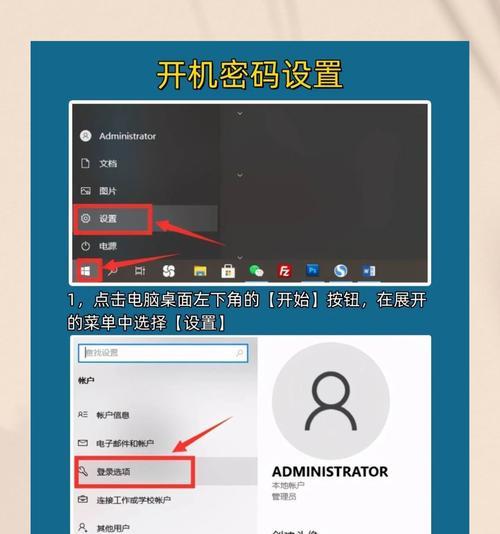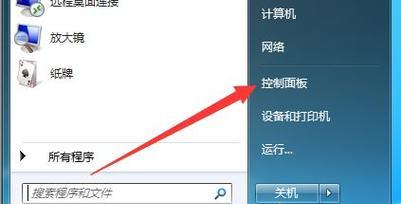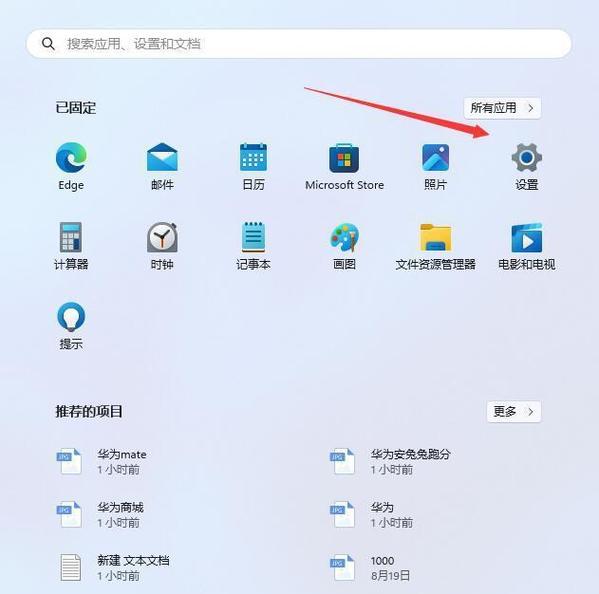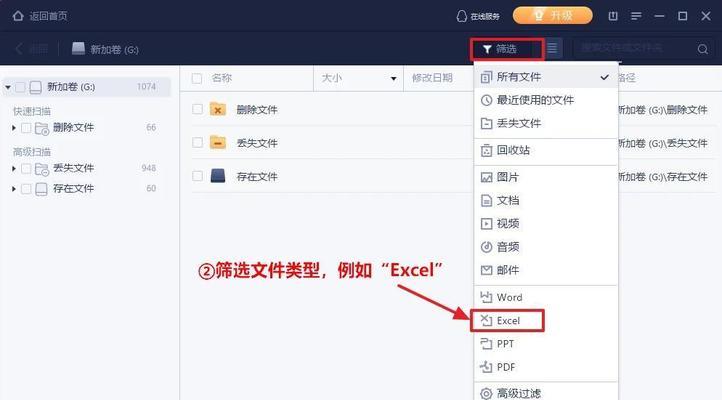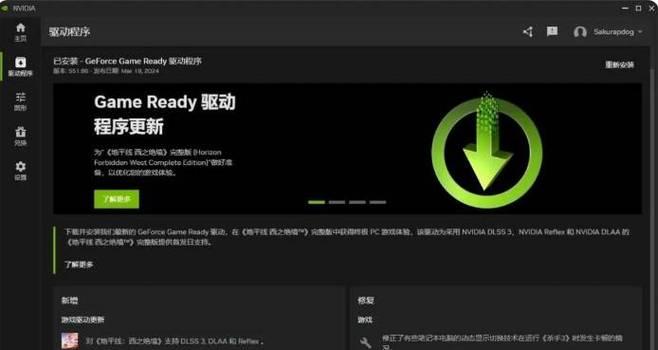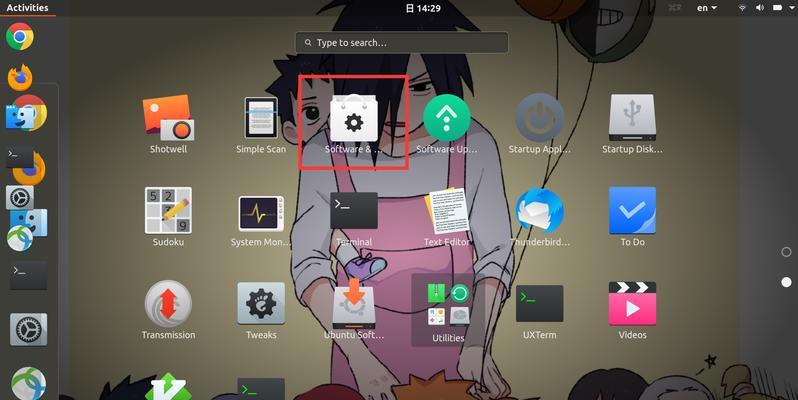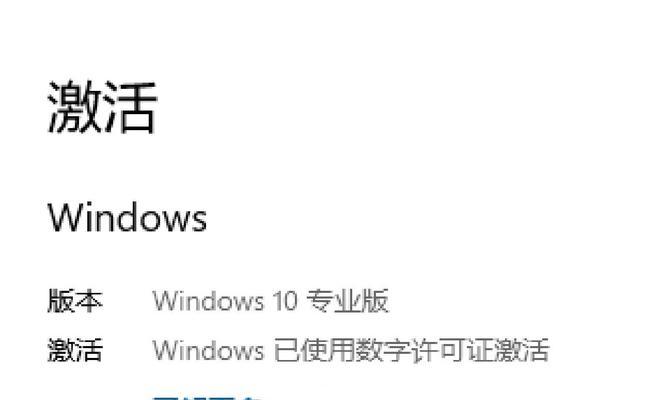在如今信息时代,个人信息的安全保护变得尤为重要。在使用电脑时,设置开机密码锁屏是一项基本且必要的安全措施。本文将详细介绍如何设置电脑开机密码锁屏,以保护个人隐私和防止未经授权访问。
一、选择适合的密码类型
1.创建强密码:选择至少包含8个字符的密码,且包含大小写字母、数字和特殊字符。
2.避免常见密码:避免使用生日、姓名等容易猜测的个人信息作为密码。
3.定期更换密码:定期更换密码可降低密码被破解的风险。
二、Windows系统下的开机密码锁屏设置
4.打开“控制面板”:点击“开始”菜单,在搜索框中输入“控制面板”,然后选择相应结果。
5.进入“用户账户”:在控制面板界面,选择“用户账户”。
6.设置开机密码锁屏:点击“更改账户类型”并选择需要设置密码的账户,点击“创建密码”。
7.输入密码:输入您要设置的密码,并确认密码。
8.设置密码提示:为了方便记忆,设置一个与密码相关但不直接暴露密码的提示问题。
9.完成设置:点击“创建密码”完成开机密码锁屏设置。
三、macOS系统下的开机密码锁屏设置
10.打开“系统偏好设置”:点击苹果菜单,选择“系统偏好设置”。
11.进入“用户与群组”:在系统偏好设置界面,点击“用户与群组”图标。
12.解锁设置:点击左下角的锁图标,输入管理员密码进行解锁。
13.设置开机密码锁屏:选择需要设置密码的用户账户,在右侧选项中勾选“要求输入密码以解锁”。
14.输入密码:输入您要设置的密码,并确认密码。
15.完成设置:关闭系统偏好设置窗口即可完成开机密码锁屏设置。
通过设置电脑开机密码锁屏,我们可以有效保护个人信息的安全,防止他人未经授权访问我们的电脑。选择强密码、定期更换密码,并按照系统要求进行相应设置,可以提高电脑的安全性。记得保护好自己的密码,不要将其泄露给他人,以确保个人隐私的安全。